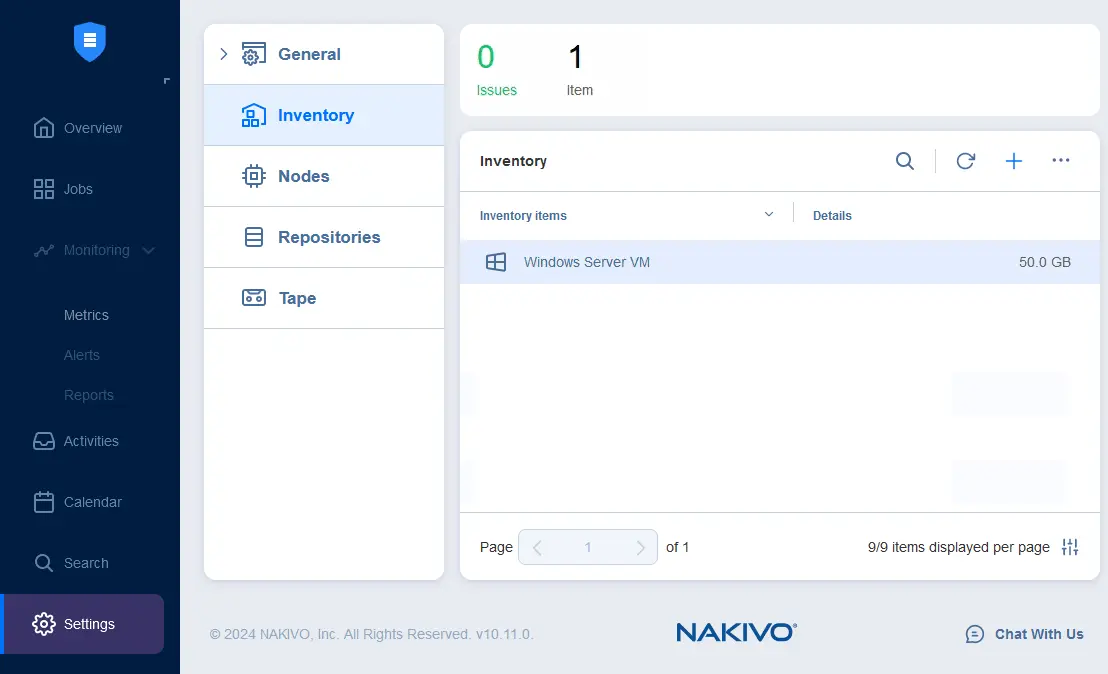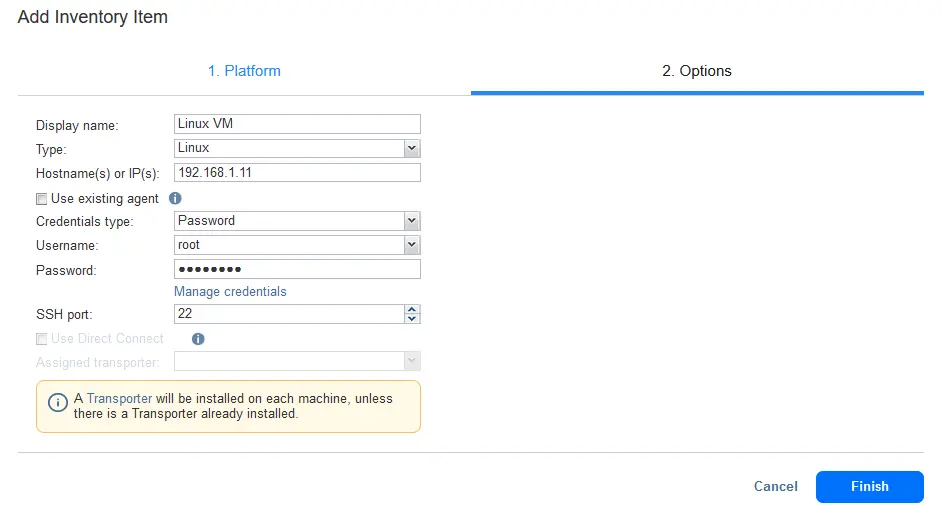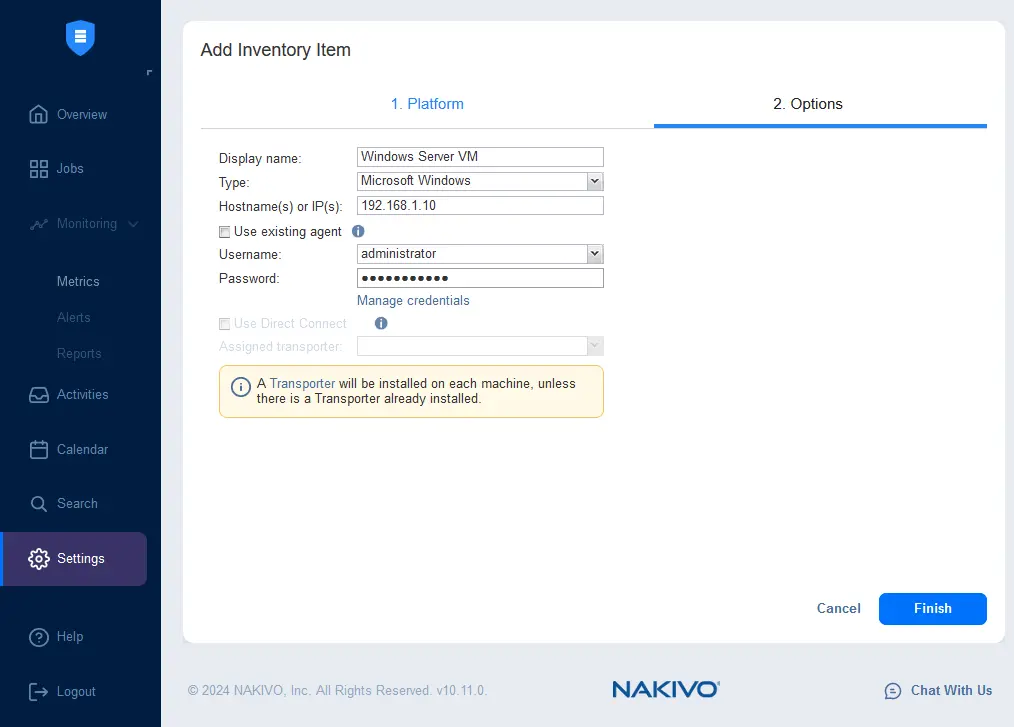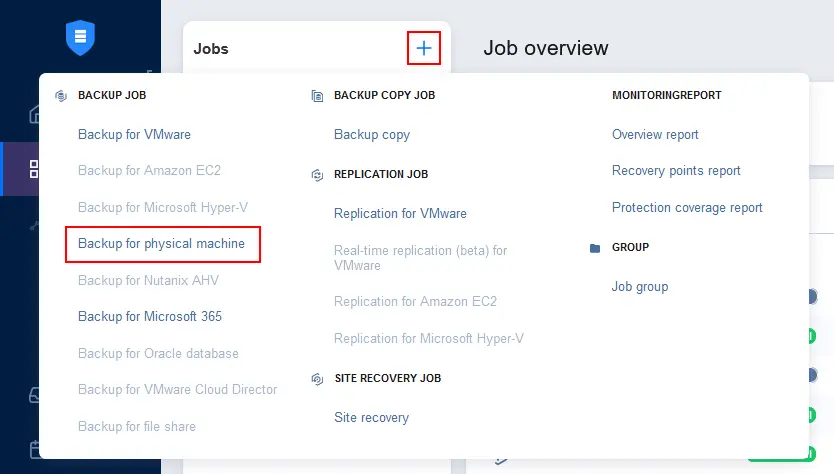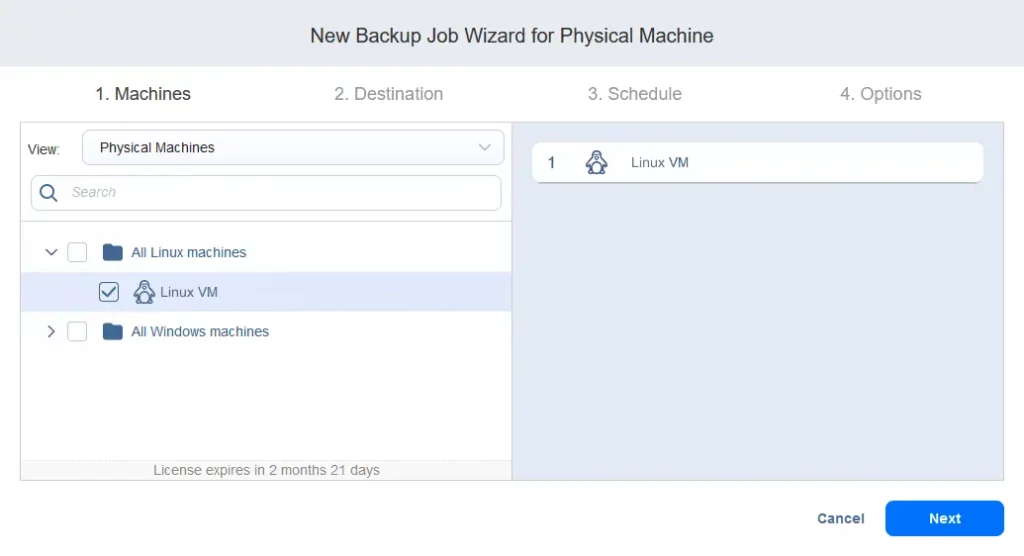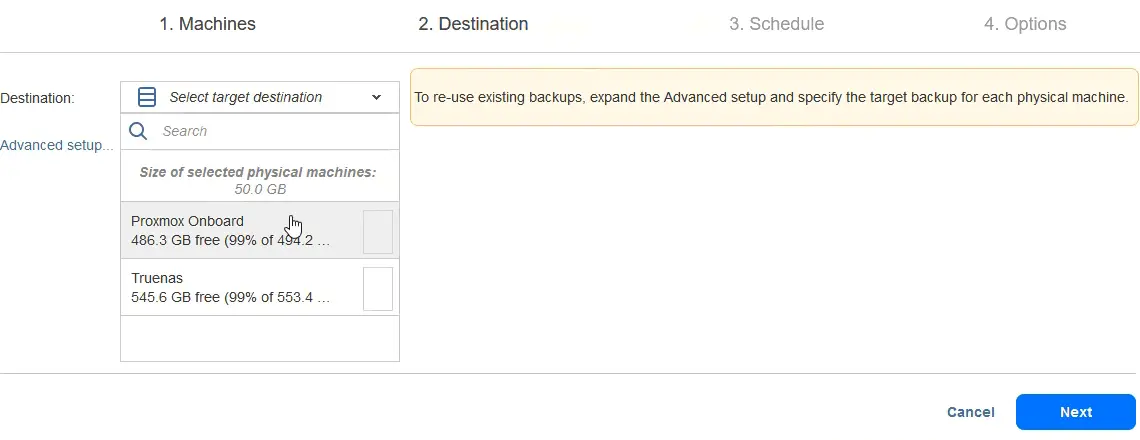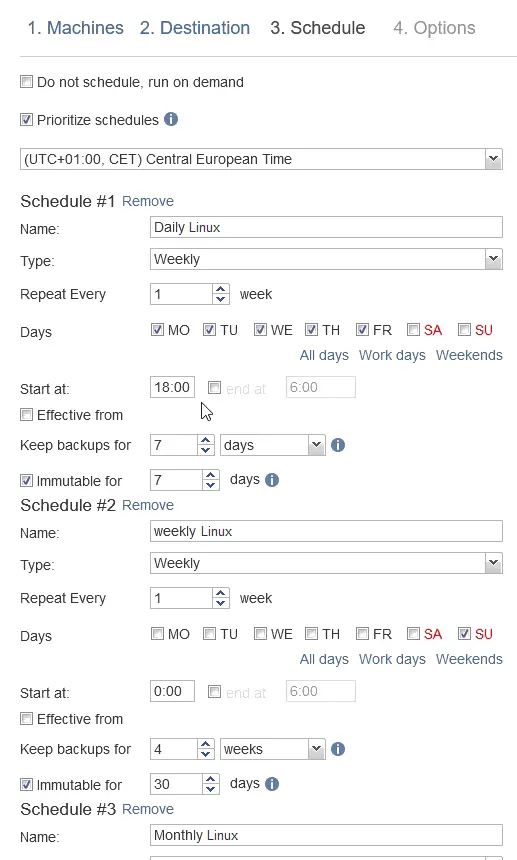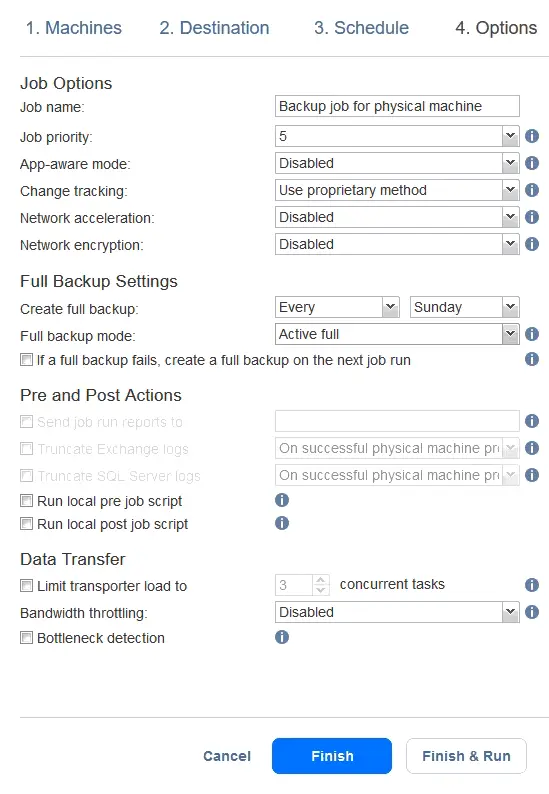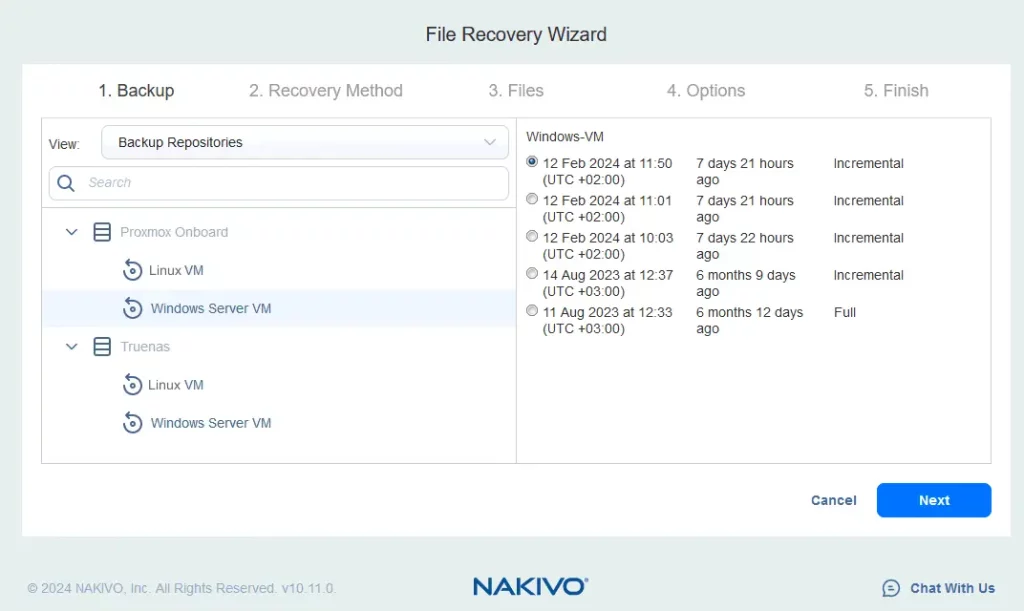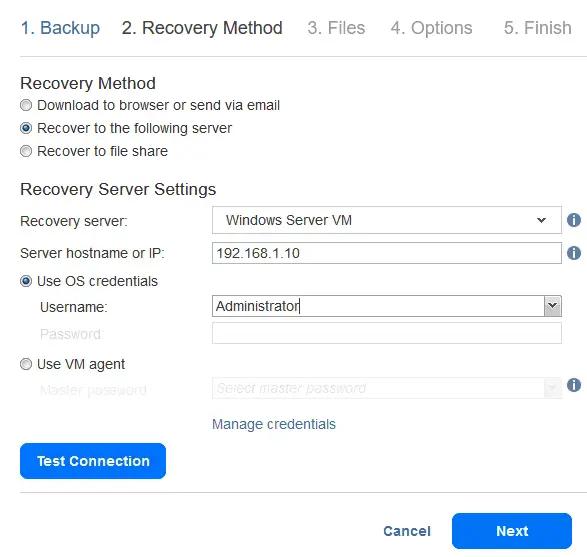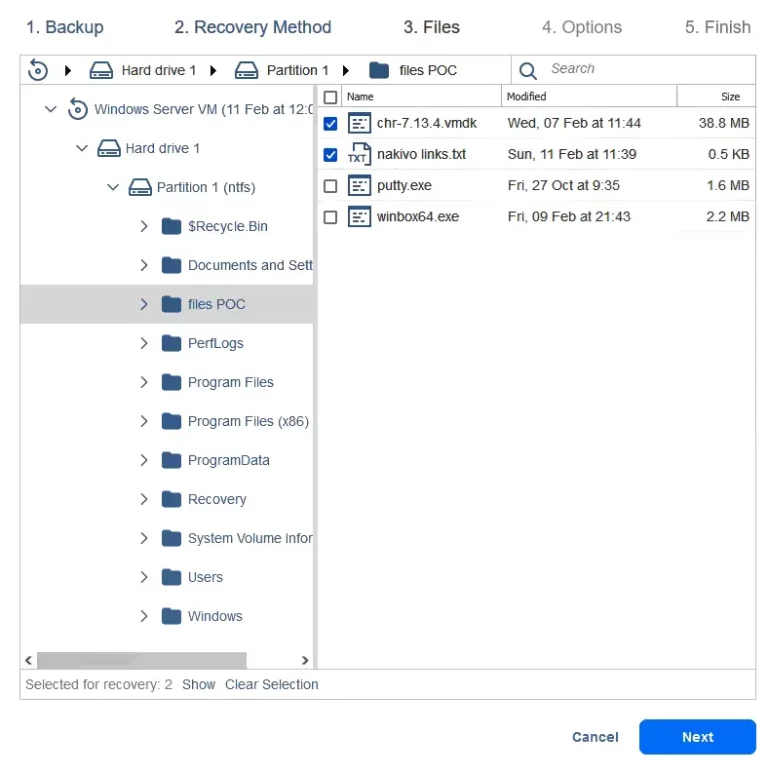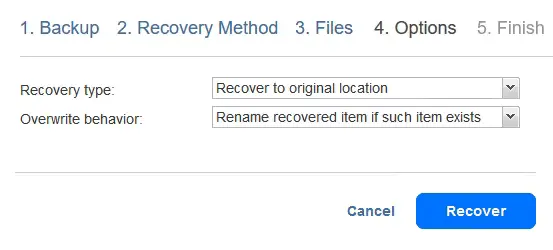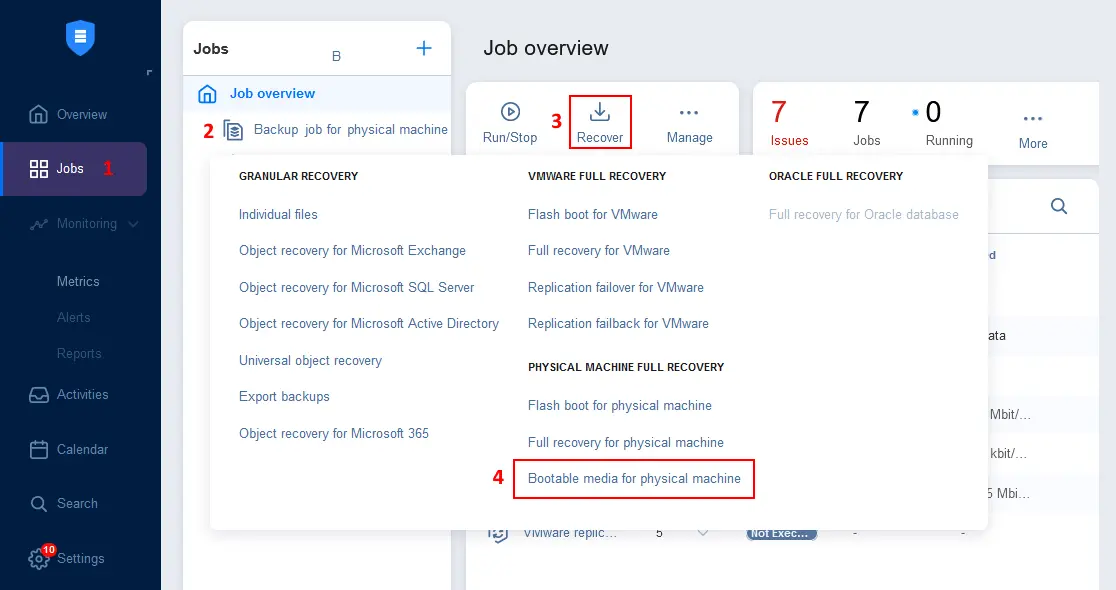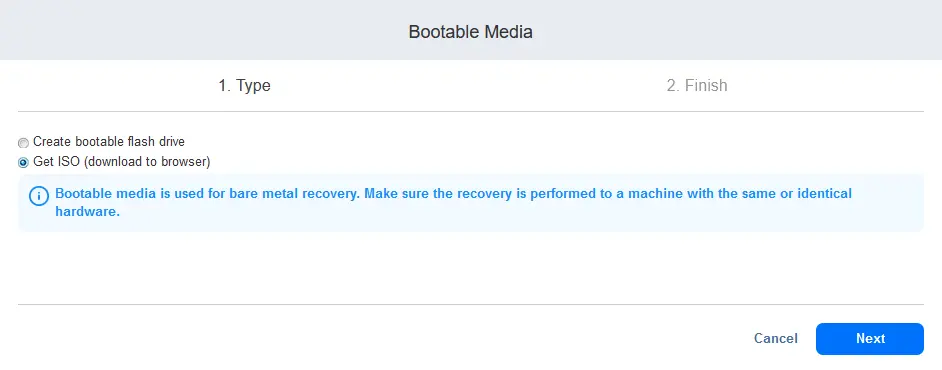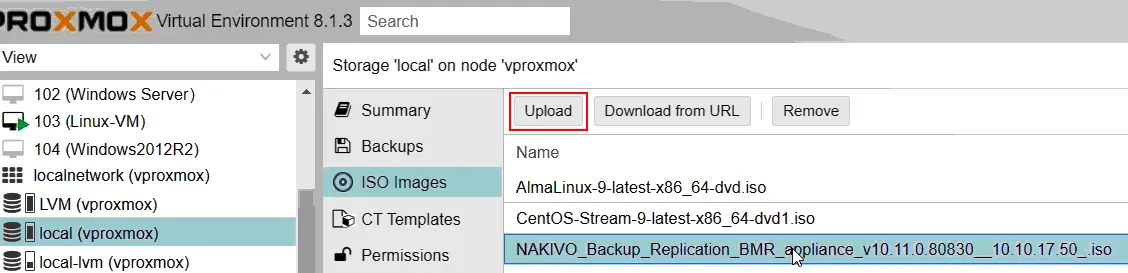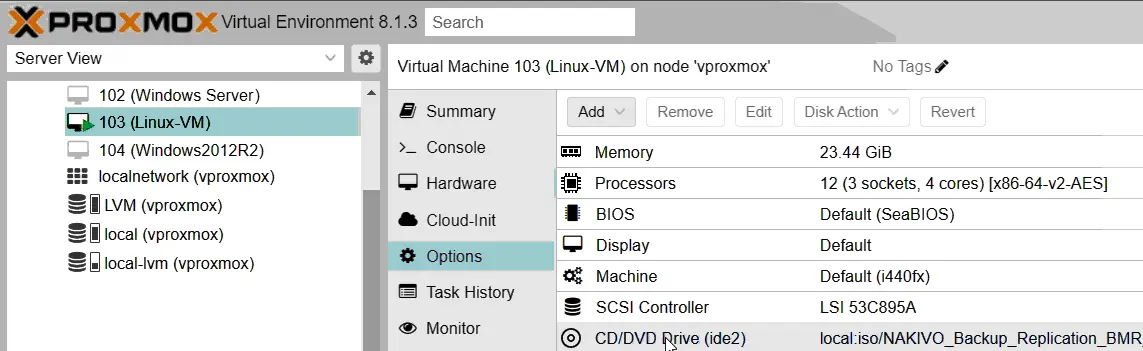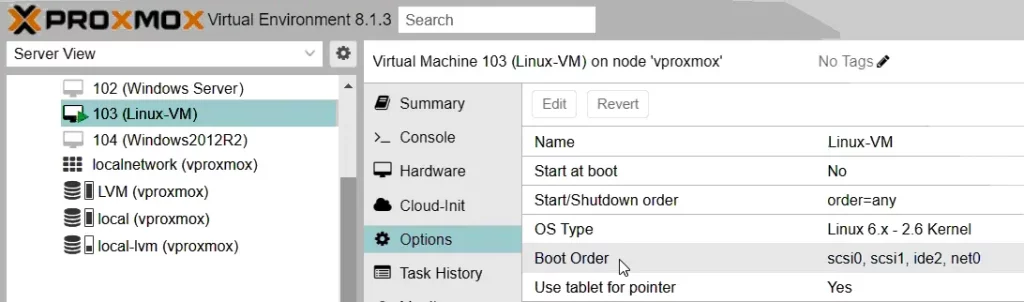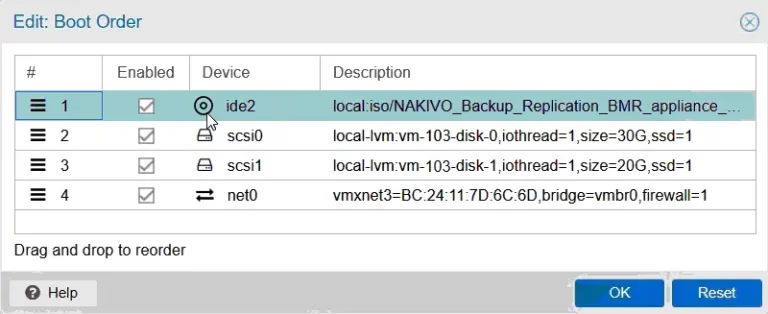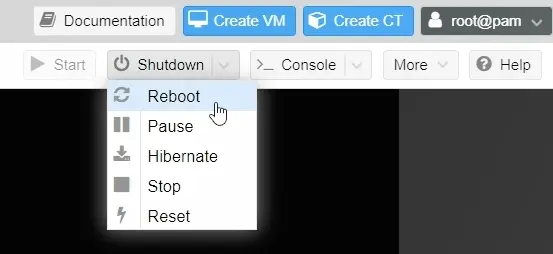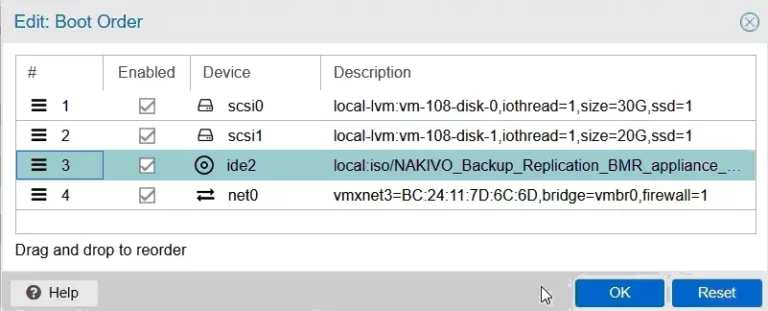Cómo hacer backup y recuperar datos de Proxmox VM utilizando un enfoque basado en agentes
Versión del producto: 11.0
Último modificado: 19 de junio de 2024
Pregunta
¿Cómo hacer backups y luego recuperar datos de Proxmox VM utilizando un enfoque basado en agentes en NAKIVO Backup & Replication?
Respuesta
NAKIVO permite hacer backups de los datos de las máquinas virtuales Proxmox y luego recuperarlos en una máquina virtual en el mismo hipervisor o realizar una recuperación a nivel de archivos u objetos. Puede utilizar las siguientes instrucciones para hacer backups y recuperar datos de Proxmox VM utilizando un enfoque basado en agentes en NAKIVO Backup & Replication:
Requisitos previos
En este tutorial se utiliza la siguiente configuración de entorno:
-
NAKIVO Backup & Replication instalado en Linux Ubuntu ejecutándose en una máquina virtual Proxmox. La solución completa NAKIVO Backup & Replication se instala con el repositorio de backups a bordo, renombrado de "Onboard repository" a "Proxmox Onboard".
Nota
NAKIVO Backup & Replication puede instalarse en cualquier máquina o dispositivo compatible. Para obtener instrucciones detalladas de instalación, consulte la guía del usuario.
-
Un servidor Proxmox bare-metal basado en Proxmox 8.1.4.
-
Almacenes de datos locales:
-
Local
-
Local-lvm
-
-
Almacén de datos compartido configurado en el repositorio utilizado para crear jobs de copia de backups.
Añadir máquinas virtuales Proxmox al inventario
Para añadir máquinas virtuales Proxmox al inventario de NAKIVO Backup & Replication:
-
Acceda a los ajustes del inventario:
-
Añade una máquina virtual Linux:
-
Seleccione Físico para utilizar el enfoque basado en agentes.
Nota
Este método consiste en instalar un agente transportador en cada máquina virtual Proxmox. Este enfoque es similar al de añadir máquinas físicas Linux o Windows.
-
Introduzca los siguientes detalles:
-
Nombre para mostrar: Linux VM
-
Tipo: Linux
-
Tipo de credenciales: Contraseña
-
Nombre de usuario: root
-
Contraseña: *********
-
Puerto SSH: 22
-
-
Se instalará un transportador NAKIVO en la máquina. Si falla la instalación automática, instala manualmente el transportador.
-
-
Finalizar la adición:
-
Añadir una máquina Windows:
Crear un job de backups
Para crear un job de backups para máquinas virtuales Proxmox:
-
Crear un nuevo job de backups:
-
Seleccione VM para hacer backup:
-
Seleccione el destino del backups:
-
Configurar Programación y Retención:
-
Establezca la programación y los ajustes de retención o elija la ejecución bajo demanda. Utiliza un esquema abuelo-padre-hijo.
-
-
Opciones de job de backups:
-
Nombre del job: Introduzca un nombre.
-
Seguimiento de cambios: Seleccione el método patentado.
-
Intervalos de backups completos: Define los intervalos y el tipo.
-
-
Ejecutar job de backups:
-
Haga clic en Finalizar & Ejecutar. Revise el alcance, la programación y la retención del job. Haga clic en Ejecutar para confirmar.
Recuperación granular de datos de máquinas virtuales Proxmox
Para recuperar archivos específicos de una máquina virtual de Windows:
-
Seleccionar Job de recuperación:
-
Seleccione Punto de recuperación:
-
Seleccione el método de recuperación:
-
Seleccione Recuperar en el siguiente servidor.
-
-
Introduzca los detalles de la recuperación:
-
Seleccione la máquina virtual Windows Server del inventario, introduzca la dirección IP y proporcione las credenciales del sistema operativo.
-
-
Probar conexión:
-
Seleccione Archivos a recuperar:
-
Definir opciones de recuperación:
-
Seleccione Recuperar en la ubicación original, defina el comportamiento de sobrescritura y haga clic en Recuperar.
Recuperación completa mediante Bare Metal Restore
Para la recuperación completa de los datos de Proxmox VM:
-
Crear medios de arranque:
-
Cargar ISO en Almacén de datos Proxmox:
-
Configurar VM para que arranque desde ISO:
-
Seleccione la máquina virtual, vaya a Hardware y configure la unidad de CD/DVD para utilizar la ISO y, a continuación, confirme.
-
Haga clic en Opciones de la máquina virtual que desea recuperar y haga doble clic en Orden de inicio para editar el orden de inicio de la máquina virtual.
-
Ajuste el orden de inicio de la máquina virtual para dar prioridad a la unidad de CD/DVD. Pulse OK para guardar los ajustes.
-
-
Iniciar y recuperar:
-
Reinicie la máquina virtual desde la ISO.
-
Abra la consola máquina virtualen la interfaz web de Proxmox.
-
En la máquina virtual, abre Firefox. Asegúrese de que la URL en Firefox apunta al appliance de backup NAKIVO Backup & Replication.
-
Inicie sesión en la interfaz web de NAKIVO Backup & Replication, seleccione la copia de seguridad de la máquina virtual y proceda a la recuperación.
-
Asegúrese de que los discos de destino coinciden y haga clic en Recuperar.
-
-
Finalice la recuperación:
-
Reinicie la máquina virtual para arrancar desde su disco virtual.
-